Es ist schon eine ganze Weile her, seit wir das letzte Mal über OpenShot gesprochen haben, und genauer gesagt, als es seine zweite Hauptversion hatte. Kürzlich hat das Team hinter dem beliebten Open-Source-Videoeditor seine dritte Point-Release zur Verfügung gestellt, die zufällig mit ein paar aufregenden neuen Funktionen und Tools ausgestattet ist. Hier ist also eine kurze Anleitung, wo Sie sie finden und wie Sie sie verwenden.
Dynamisches Transformationstool
OpenShot bot bereits recht leistungsstarke Transformationsoptionen, aber jetzt können Benutzer Echtzeit-Transformationen durchführen, die in der Videovorschau angezeigt werden. Um dieses Werkzeug zu aktivieren, klicken Sie mit der rechten Maustaste auf den Clip, den Sie bereits im Track-Editor positioniert haben, und wählen Sie „Transformieren“. Dadurch sollten fünf hellblaue Markierungen in der Videovorschau angezeigt werden, wie unten gezeigt:
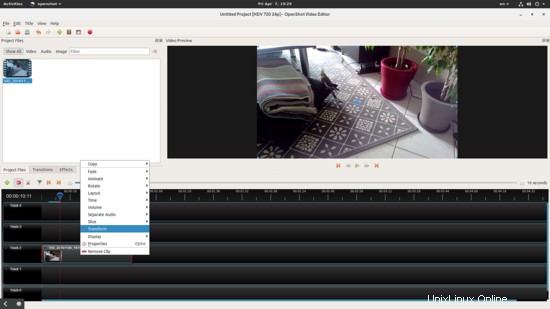
Durch Klicken auf die zentrale Markierung können Sie Ihr Video verschieben, während Sie mit den Randmarkierungen die Größe des Videos beliebig ändern können. Openshot fügt automatisch die Transformationspunkte zum Streckeneditor hinzu und geht auch reibungslos von einem zum anderen über. Sie können den Timeline-Cursor von links nach rechts ziehen, um zu sehen, ob Ihre Transformationen so funktionieren, wie Sie es wollten. Wenn zwei Punkte zu nahe beieinander liegen, kann sich der Übergang natürlich abrupter anfühlen, also stellen Sie sicher, dass die Zeitabstände für die Transformationspunkte relativ konsistent sind.
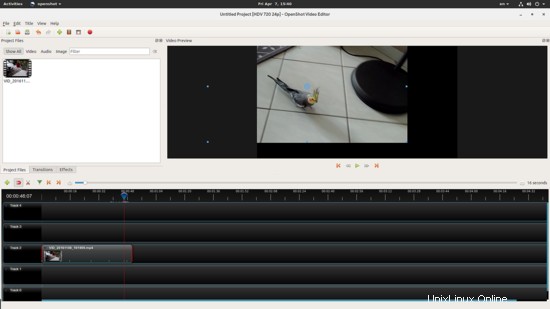
Rasierwerkzeug
Das Rasierwerkzeug ist eines der Dinge, die da waren, und dann wurden sie entfernt. Aufgrund der großen Nachfrage der Benutzerbasis wurde es auf OpenShot 2.3 zurückgebracht. Um das Rasiermesser-Werkzeug zu verwenden, müssen Sie zuerst auf das „Scheren“-Symbol klicken, das sich oben links im Streckeneditor befindet. Sobald Sie das getan haben, wird Ihr Cursor zu einem Rasiermesser, was bedeutet, dass Sie auf die Spuren klicken und sie in Stücke schneiden können. Wenn Sie die Dauer eines Clips verkürzen möchten, können Sie auf den Rand der Spur klicken und sie bis zum gewünschten Frame ziehen.
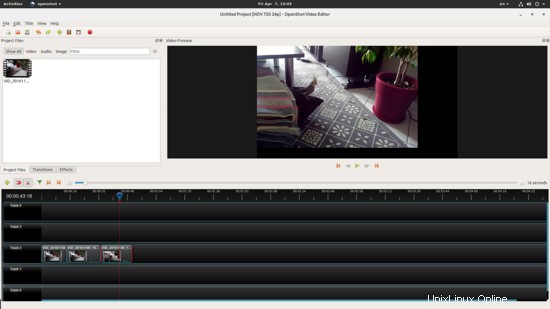
Titelbearbeitung und -animation
Titelvorlagen wurden in OpenShot 2.2 eingeführt, daher wurde diese Funktion in 2.3 erweitert. Um einen neuen Titel zu den Projektdateien hinzuzufügen, klicken Sie auf das Element „Titel“ im oberen Bereich und wählen Sie Titel oder animierten Titel aus. In 2.3 ist das Bearbeiten der Titelelemente einfacher als zuvor geworden, während animierte Titel, die vorher nicht verfügbar waren, nicht hinzugefügt wurden.
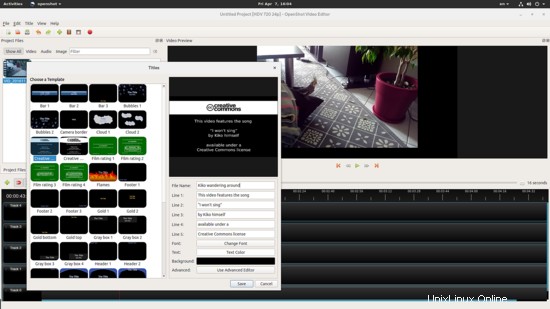
Die einfachen Titel lassen sich schnell und einfach bearbeiten und der Timeline hinzufügen, und wenn Sie Inkscape auf Ihrem System installiert haben, können Sie erweiterte Bearbeitungen vornehmen. Wenn Sie jedoch animierte Titel bevorzugen, sollten Sie auch Blender 3D auf Ihrem System installieren. Sobald Sie dies getan haben, gehen Sie zu Bearbeiten → Einstellungen und überprüfen Sie, ob die Pfade wie im folgenden Screenshot gezeigt sind. Wenn sich die ausführbaren Dateien von Blender oder Inkscape natürlich in einem anderen Pfad befinden, sollten Sie dies entsprechend ändern.
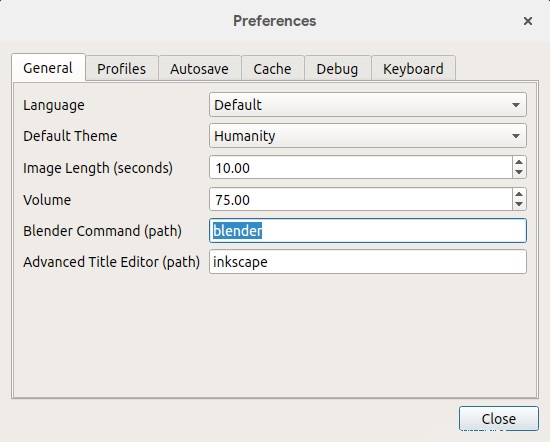
Nachdem dies erledigt ist, können Sie Ihre animierten Titel nach Belieben bearbeiten und dann rechts auf die Schaltfläche „Rendern“ klicken und warten, bis Blender die harte Arbeit erledigt. Einige dieser Animationen sind so erstaunlich, dass sie Ihre Zeit wert sind, also seien Sie geduldig.

Vorschaufenster
Schließlich gibt es einen neuen Vorschaufenstermodus, der es Benutzern ermöglicht, mehrere Medien in der Vorschau anzuzeigen, sie nach Belieben auf dem Bildschirm zu positionieren und dem gesamten Videobearbeitungsprozess im Allgemeinen mehr Freiheit zu geben. Um ein Vorschaufenster zu erstellen, klicken Sie mit der rechten Maustaste auf das Projektdateielement, das Sie in der Vorschau anzeigen möchten, und wählen Sie die Option „Vorschaudatei“. Die Vorschaufenster sind in der Größe veränderbar, und ich habe versucht, mindestens fünf davon gleichzeitig ohne Anzeichen von Verzögerung zu öffnen und in der Vorschau anzuzeigen.
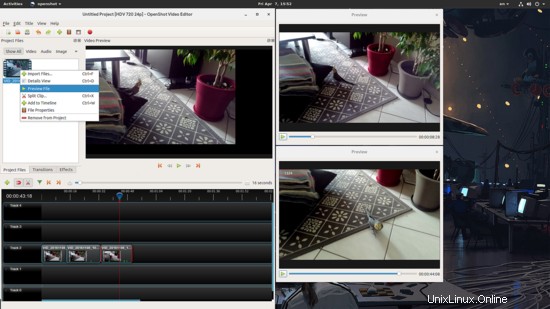
OpenShot-Entwicklung
OpenShot hat in letzter Zeit ein beispielloses Entwicklungstempo gezeigt und ist von einer Zeit, in der es fast tot war, in eine neue Ära der Großartigkeit übergegangen. Es fühlt sich stabiler, moderner und leistungsstärker an als je zuvor, und mit der Möglichkeit, 4k-Videos zu bearbeiten (hinzugefügt in 2.2), der massiven Vorschauleistung und den Caching-Verbesserungen (2.2 und 2.3), den Titelvorlagen und der Bearbeitung (2.2 und 2.3) , die neuen Animationsfunktionen (2.1), die Audiowellenformunterstützung (2.1), es hat sicherlich einen Punkt erreicht, den ich mir vor einem Jahr, als 2.0 veröffentlicht wurde, nicht hätte vorstellen können. Das interaktive Tutorial und die aktualisierte Dokumentation sind die Krönung der erstaunlichen Arbeit, die die Community rund um dieses Open-Source-Projekt geleistet hat. Wenn Sie also 2.0 ausprobiert haben und es nicht ganz für Sie gemacht hat, müssen Sie 2.3 noch einmal versuchen.